როგორ შევცვალოთ ინდივიდუალური აპლიკაციის ტექსტის ზომა iPhone-ზე
Miscellanea / / March 24, 2022
შეგიძლიათ იპოვოთ სხვადასხვა ხელმისაწვდომობის მახასიათებლები აიფონზე. ზოგიერთი გამოსადეგი მოიცავს სმენის აპარატების მხარდაჭერას, მეტყველებას ტექსტში და სხვა. ცოტა ხნის წინ, უკან ჩამოსასხმელი შეუერთდა იმ კლუბს iOS 15-ით. თუმცა, შიგნით დამალული საინტერესო არის კონკრეტული აპისთვის ტექსტის ზომის ან შრიფტის ზომის შეცვლის შესაძლებლობა.

შეგიძლიათ ტექსტის ზომა iPhone-ზე, მაგრამ ეს პარამეტრი ვრცელდება ტექსტის მთელ სისტემაზე. ასე რომ, ყველა ტექსტი არის ძალიან დიდი ან პატარა, თქვენი არჩევანის მიხედვით. iOS 15-ის შემდეგ, შეგიძლიათ დააყენოთ ტექსტის განსხვავებული ზომა თითოეული აპისთვის. აი, როგორ შეგიძლიათ ამის გაკეთება.
რა არის ინდივიდუალური აპლიკაციის ტექსტის ზომა iPhone-ზე
პარამეტრების აპი გთავაზობთ პარამეტრს ტექსტის ზომის შესაცვლელად, მაგრამ ეს ეხება ყველა აპს iOS-ში. ყოველი აპისთვის ტექსტის მორგებული აპის ზომის დაყენების გზა არ იყო.
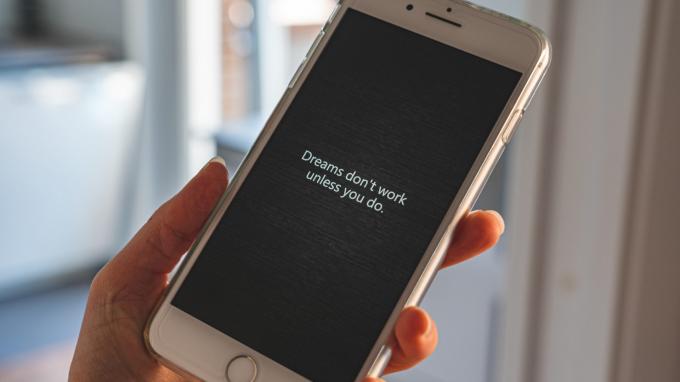
ინდივიდუალური ტექსტის ზომით, თქვენ შეგიძლიათ გქონდეთ უფრო მცირე ტექსტი სოციალური მედიის აპებში და უფრო დიდი შრიფტები თქვენი ელ.ფოსტის აპისთვის – უბრალოდ მნიშვნელოვანი საკითხების წასაკითხად.
როგორ დააყენოთ ინდივიდუალური აპლიკაციის ტექსტის ზომა თქვენს iPhone-ზე
ეს ვარიანტი ხელმისაწვდომია iPhone-ისთვის, რომელიც მუშაობს iOS 15 ან უფრო ახალ ვერსიაზე, ტექსტის ზომის დასარეგულირებლად ცალკეული აპებისთვის. iPhone 6S-ის შემდეგ გამოშვებული ყველა iPhone მოწყობილობა მხარს უჭერს ამ ფუნქციას. აი, როგორ შეგიძლიათ ჩართოთ იგი.
Ნაბიჯი 1: გახსენით პარამეტრების აპი თქვენს iPhone-ზე და აირჩიეთ Control Center ვარიანტი.

ნაბიჯი 2: აქ ნახავთ ყველა გადამრთველის ჩამონათვალს, რომელიც დაამატეთ საკონტროლო ცენტრს. გადაახვიეთ ქვემოთ და იპოვით ტექსტის ზომას. შეეხეთ მის გვერდით მწვანე „+“ ხატულას.

ნაბიჯი 3: ეს დაამატებს ტექსტის ზომის გადამრთველს საკონტროლო ცენტრში. შეგიძლიათ ჩამოწიოთ თქვენი iPhone-ის ზედა მარჯვენა კიდიდან, რათა გადაამოწმოთ, გამოჩნდება თუ არა გადართვა საკონტროლო ცენტრში. თუ იყენებთ iPhone-ს სახლის ღილაკით, გადაფურცლეთ ქვემოდან ზემოთ საკონტროლო ცენტრში შესასვლელად.

გაითვალისწინეთ, რომ „+“ ხატის ნაცვლად ხედავთ წითელ „-“ ხატულას ტექსტის ზომის გვერდით, ეს მიუთითებს, რომ ტექსტის ზომის გადართვა უკვე არის საკონტროლო ცენტრში. ასეთ შემთხვევაში, თქვენ არ გჭირდებათ რაიმეს შეცვლა ამ მენიუში.

ნაბიჯი 4: ახლა, როცა დაამატე გადართვა, გახსენით აპლიკაცია, რომელშიც გსურთ შეცვალოთ ტექსტის ზომა. განვიხილოთ პარამეტრები, როგორც მაგალითი.

ნაბიჯი 5: გახსენით მართვის ცენტრი თქვენს iPhone-ზე და შეეხეთ ტექსტის ზომის გადამრთველს.

ნაბიჯი 6: ახლა გაიხსნება ახალი გვერდი სლაიდერით ტექსტის ზომის დასარეგულირებლად. შეგიძლიათ გადაათრიოთ სლაიდერი თქვენთვის სასურველ მნიშვნელობამდე, იმისდა მიხედვით, გსურთ ტექსტის ზომის გაზრდა ან შემცირება.
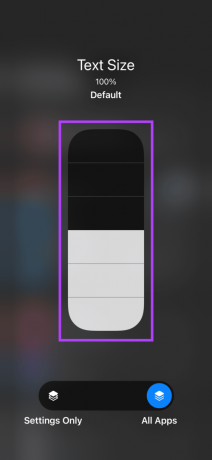
100% არის ნაგულისხმევი ტექსტის ზომა, ზევით გადაფურცვლა გაზრდის მას 310%-მდე, ხოლო ქვემოთ გადაფურცლით შეამცირებს 80%-მდე. სიტყვები „ტექსტის ზომა“ ეკრანის ზედა ნაწილში და მის ქვემოთ ნაჩვენები პროცენტული მნიშვნელობა მიუთითებს ტექსტის მიმდინარე ზომაზე, ასე რომ თქვენ შეგიძლიათ გამოიყენოთ იგი მითითებისთვის.
ნაბიჯი 7: მას შემდეგ რაც დააყენეთ სასურველი ტექსტის ზომა, გადაიტანეთ ჰორიზონტალური სლაიდერი ბოლოში მხოლოდ პარამეტრებისკენ. რა თქმა უნდა, აპლიკაციის სახელი განსხვავდება იმის მიხედვით, თუ რომელ აპს გახსნით.
თუ გსურთ შეცვალოთ ტექსტის ზომა ყველა აპზე ამ მნიშვნელობით, შეგიძლიათ დაუშვათ ის ყველა აპში.
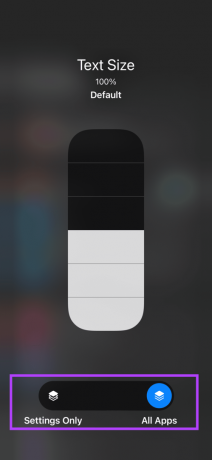
ნაბიჯი 8: დაბრუნდით აპლიკაციაში და ნახავთ, რომ ტექსტის ზომა შეიცვალა სასურველ მნიშვნელობამდე.
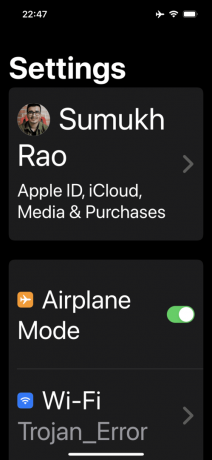
ნაბიჯი 9: თუ ახალი ტექსტის ზომა ძალიან დიდი ან ძალიან მცირეა, შეგიძლიათ დაბრუნდეთ საკონტროლო ცენტრში და შეცვალოთ იგი შესაბამისად.
თქვენ ახლა წარმატებით შეცვალეთ ტექსტის ზომა თქვენს iPhone-ის ცალკეულ აპლიკაციაში. გაიმეორეთ იგივე პროცესი ნაბიჯი 4-დან ყველა საჭირო აპისთვის.
გამოიყენეთ სხვადასხვა შრიფტის ზომები ცალკეულ აპებზე
თავისუფლად სცადეთ შრიფტის სხვადასხვა ზომის ექსპერიმენტები სხვადასხვა აპებზე. ვერტიკალურად გადახვევის არხზე უფრო მცირე შრიფტები აზრი აქვს, თუ გსურთ მეტი შინაარსის ნახვა. უფრო დიდი ტექსტის ზომა ხელს უწყობს შინაარსის ადვილად წაკითხვას, განსაკუთრებით უფროსი ასაკის ადამიანებისთვის.
ბოლოს განახლდა 2022 წლის 17 მარტს
ზემოთ მოყვანილი სტატია შეიძლება შეიცავდეს შვილობილი ბმულებს, რომლებიც დაგეხმარებათ Guiding Tech-ის მხარდაჭერაში. თუმცა, ეს არ იმოქმედებს ჩვენს სარედაქციო მთლიანობაზე. შინაარსი რჩება მიუკერძოებელი და ავთენტური.


